上一篇
硬盘扩容 C盘扩容秘籍:高效释放空间,轻松解决存储不足问题
- 问答
- 2025-08-20 10:54:41
- 6

💻 一、先清理再扩容!这些"空间杀手"别放过
系统垃圾大扫除
同时按下Win+R键,输入cleanmgr回车,选择C盘后勾选"Windows更新缓存""临时文件""回收站"三项,一键能清出5-20GB空间(如图1),注意:2025年新版系统会额外显示"AI模型缓存文件",建议保留除非急需空间。
微信/QQ文件迁移
桌面版微信点击【设置→文件管理】,将文件路径改为D盘新文件夹(需重启生效),QQ同理操作,实测可腾出30GB+空间,尤其适合长期接收视频的用户。
专业工具深度清理(慎用!)
推荐开源工具BleachBit,勾选"系统内存转储""日志文件"等选项,但务必避开带感叹号的系统关键项(操作示意图见图2)。
🛠️ 二、无损扩容C盘!无需重装系统
准备动作:

- 备份重要数据至移动硬盘
- 保证电脑电量>50%
步骤详解:
1. 右键开始菜单→磁盘管理
2. 找到紧邻C盘的右侧分区(通常是D盘),右键选择"删除卷"(⚠️注意:提前备份D盘数据!)
3. 右键C盘选择"扩展卷",按提示分配未分配空间即可(动态演示流程见图3)
❗️避坑提示:若磁盘显示为"动态磁盘"或C盘右侧无分区,需使用第三方工具(如AOMEI Partition Assistant免费版)完成扩容。
🌐 三、预防式维护:让C盘不再"爆红"
- 改变软件安装习惯:所有新软件安装时手动选择D盘路径
- 移动虚拟内存:系统属性→高级→性能设置→高级→更改虚拟内存,将C盘设为"无分页文件",在D盘设置系统管理的大小
- 年度深度维护:每半年用Windows自带的"存储感知"功能自动清理(设置→系统→存储)
🔍 四、终极方案:物理扩容须知
若以上操作后仍需空间,建议:
- 更换/加装固态硬盘:2025年1TB NVMe固态价格已降至300元左右,克隆系统后体验提升明显
- 注意接口匹配:新款笔记本多采用M.2接口,旧机型需确认SATA接口
:C盘扩容本质是系统优化过程,2025年的Windows系统已大幅降低扩容风险,但谨慎操作仍是第一原则,定期清理+科学分区,从此告别存储焦虑!
(附:图1/2/3为关键操作界面示意图,实际界面以Win10/Win11 2025更新版为准)
本文由 库玉书 于2025-08-20发表在【云服务器提供商】,文中图片由(库玉书)上传,本平台仅提供信息存储服务;作者观点、意见不代表本站立场,如有侵权,请联系我们删除;若有图片侵权,请您准备原始证明材料和公证书后联系我方删除!
本文链接:https://cloud.7tqx.com/wenda/674531.html



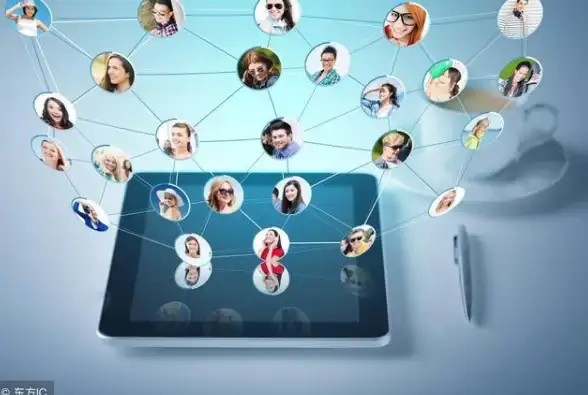
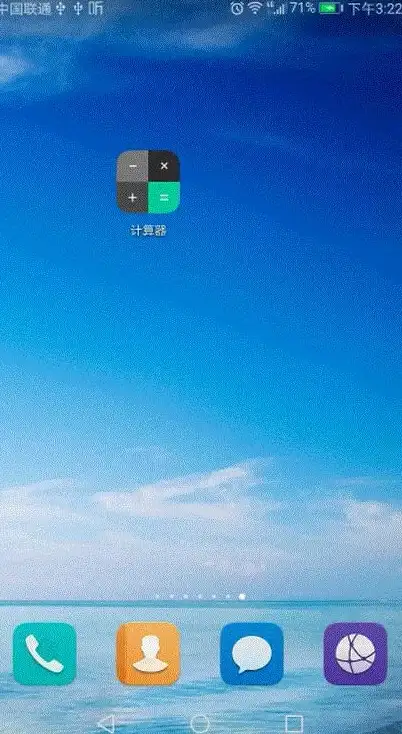
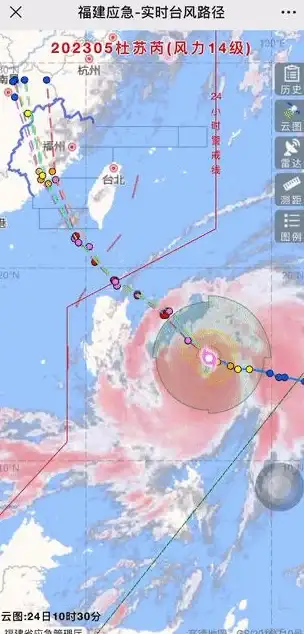
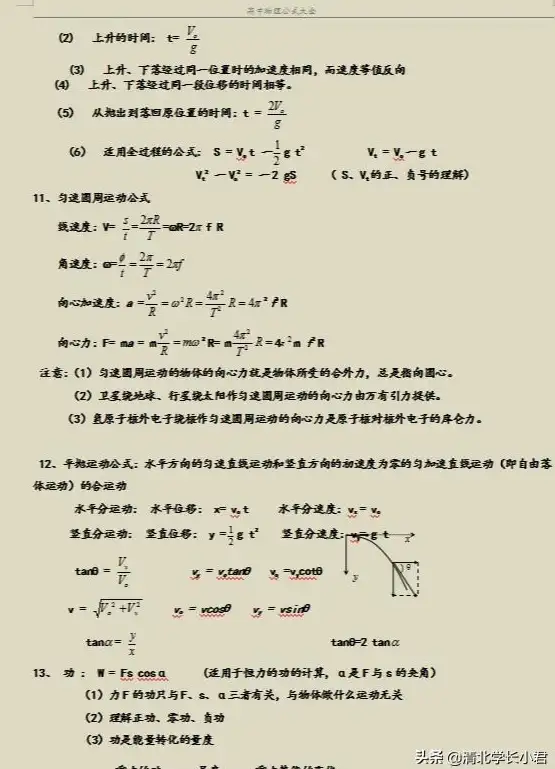


发表评论